| 主机参考:VPS测评参考推荐/专注分享VPS服务器优惠信息!若您是商家可以在本站进行投稿,查看详情!此外我们还提供软文收录、PayPal代付、广告赞助等服务,查看详情! |
| 我们发布的部分优惠活动文章可能存在时效性,购买时建议在本站搜索商家名称可查看相关文章充分了解该商家!若非中文页面可使用Edge浏览器同步翻译!PayPal代付/收录合作 |

如何访问Linux子系统在Windows 10和11中,Linux子系统(WSL)允许您在Windows操作系统中运行Linux发行版。如果您已经安装了WSL,您可以通过以下方式访问它:
方法1: Windows开始菜单
单击Windows开始按钮。在搜索字段中,键入“wsl”或您安装的特定Linux发行版的名称(例如“Ubuntu”)。单击结果列表中的Windows子系统图标或Linux发行版图标。方法2:命令提示符或Windows PowerShell。
打开命令提示符或Windows PowerShell。键入以下命令之一启动Linux子系统:
& lt代码& gtWsl【分发名称】
方法3:任务栏图标
如果启用了WSL任务栏图标,您可以在任务栏中找到一个图标。单击图标启动或切换到Linux子系统。
方法4:文件浏览器
在Windows文件资源管理器中,您可以访问Linux子系统的文件系统。
打开文件浏览器。在导航窗格中,单击“这台电脑”。向下滚动并单击Linux文件夹。单击要访问的Linux分发文件夹。提示:
确保您已经安装了Linux子系统并启用了虚拟机平台。您需要以管理员权限运行Windows子系统。一些Linux发行版可能需要额外的安装或配置步骤。
这几篇文章你可能也喜欢:
- 如何在坡道环境中优化数据库(数据库优化方法)
- 如何解决动物园管理器延迟问题
- 如何备份和恢复Zookeeper数据(Zookeeper数据所在)
- 如何优化Zookeeper内存使用率(Zookeeper Zuul)
- 如何管理数据库侦听器(数据库Binlog侦听器)
本文由主机参考刊发,转载请注明:如何访问linux子系统(如何打开linux子系统) https://zhujicankao.com/117623.html
 主机参考
主机参考











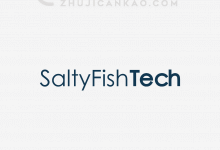



评论前必须登录!
注册